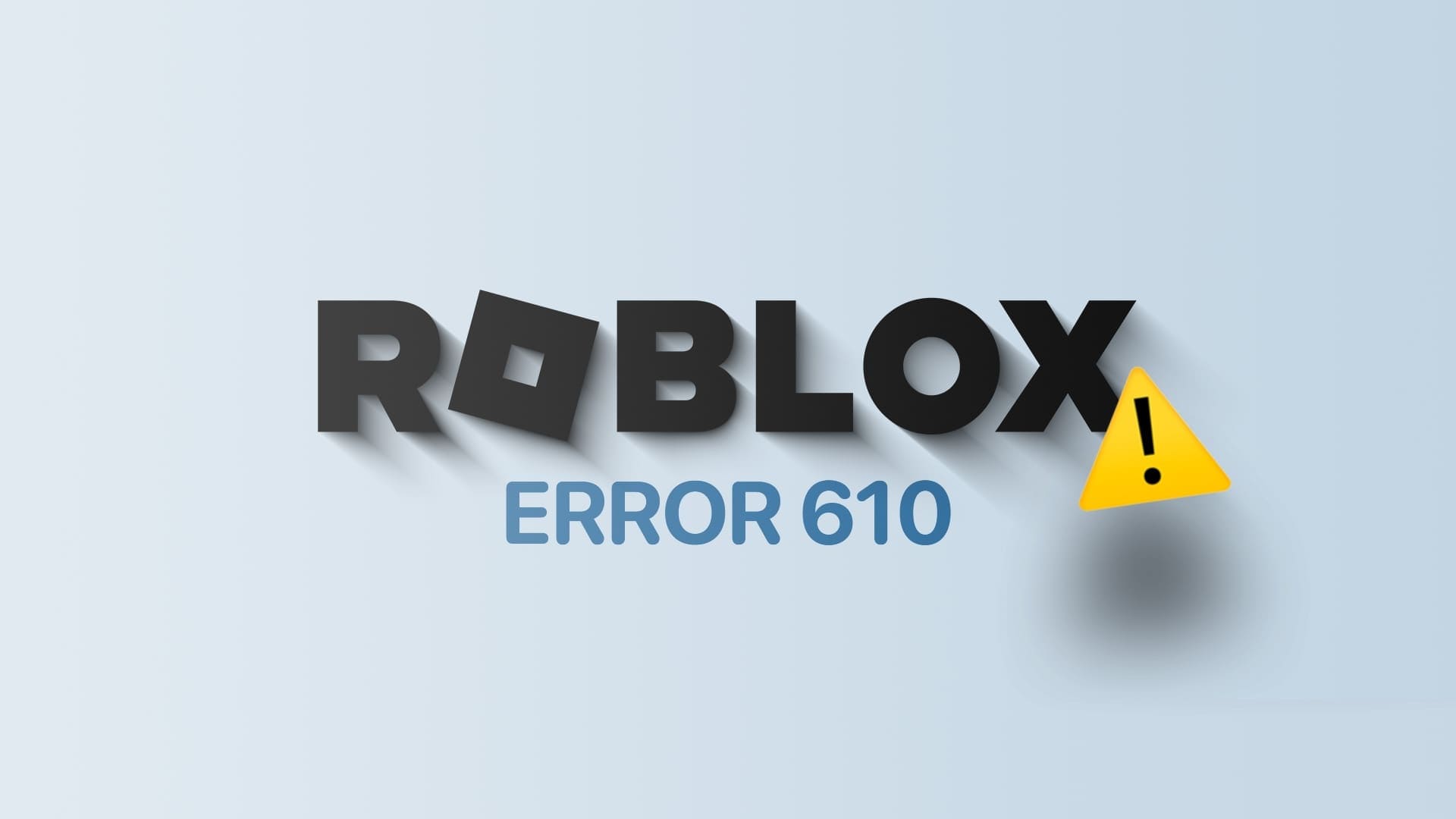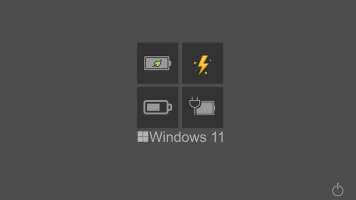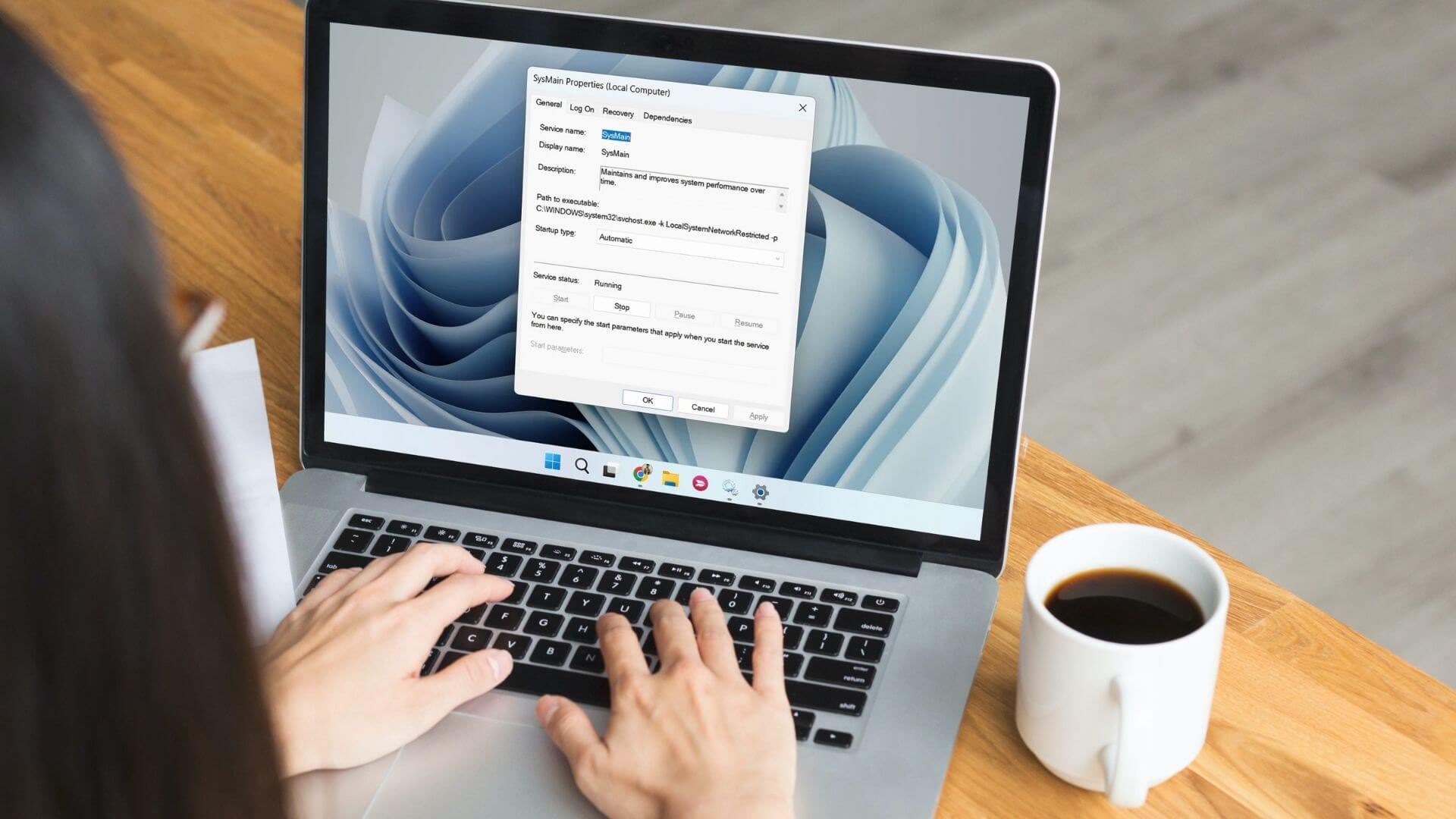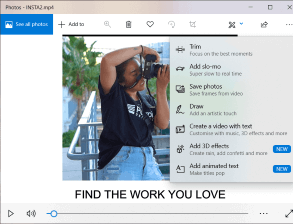Con Windows 11, Microsoft presentó una actualización muy apreciada de su aplicación Fotos. Y si bien hay mucho que me gusta de la nueva barra de herramientas de la barra de películas, la interfaz de usuario de múltiples pantallas y la apariencia actualizada, desafortunadamente todas estas mejoras no ayudan mucho cuando fallan. Aplicación de fotos para abrir fotos. O sigue fallando, estas son las 6 mejores formas de arreglar la aplicación Fotos que no funciona en Windows 11.
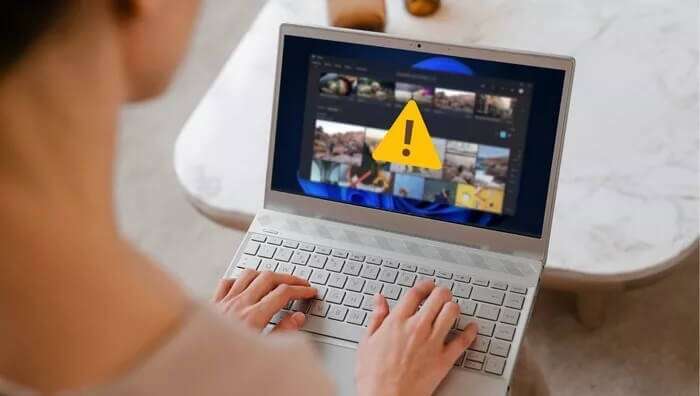
si te enfrentas Problemas similares con la aplicación Fotos , Estás en el lugar correcto. Esta guía debería ayudarlo a que su aplicación Fotos vuelva a su gloria en poco tiempo. Entonces, vamos a comprobarlo.
1. Reiniciar la aplicación
Reiniciar la aplicación es una solución de problemas que generalmente ayuda a lidiar con fallas menores en la aplicación. Entonces, si la aplicación Fotos no responde o no carga las fotos, puede comenzar con eso. Así es cómo.
Paso 1: Haga clic en Ctrl + Shift + Esc Traer Administrador de tareas. Hacer clic más detalles para expandirlo.
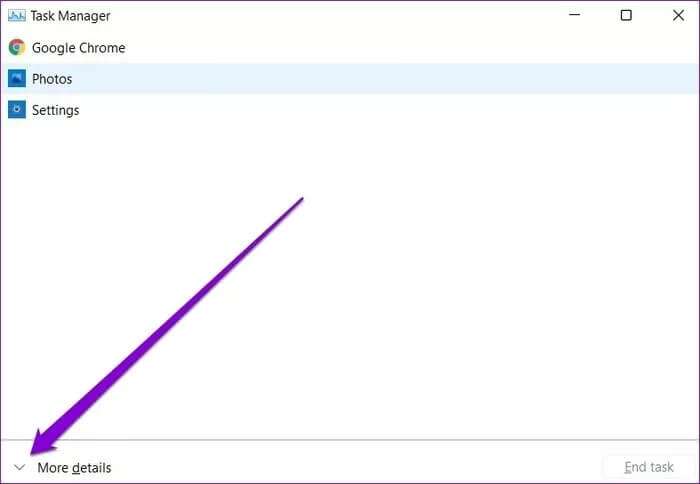
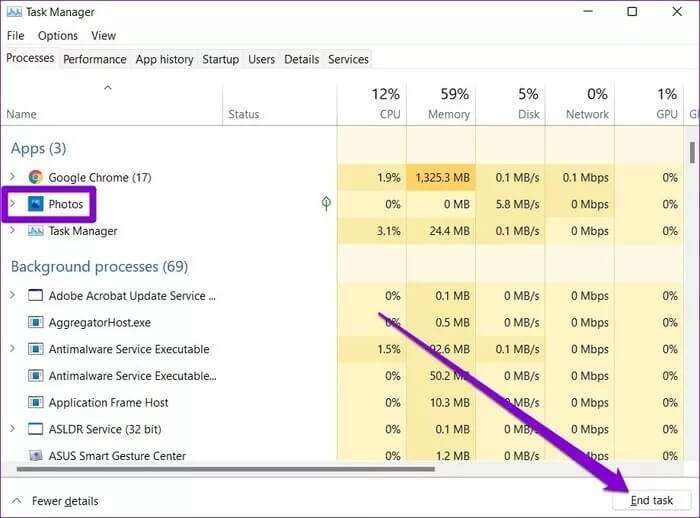
2. Solucionador de problemas de la aplicación WINDOWS
La mejor parte de Windows es que tiene un solucionador de problemas para casi todas las herramientas, incluidas las aplicaciones descargadas de Microsoft Store. Entonces, si la aplicación Fotos o cualquier otra aplicación no funciona según lo previsto, puede intentar ejecutar el solucionador de problemas de la aplicación en Windows.
Paso 1: Menú abierto Empezar , Y escriba Solucionar problemas de configuración , Y presione Intro.
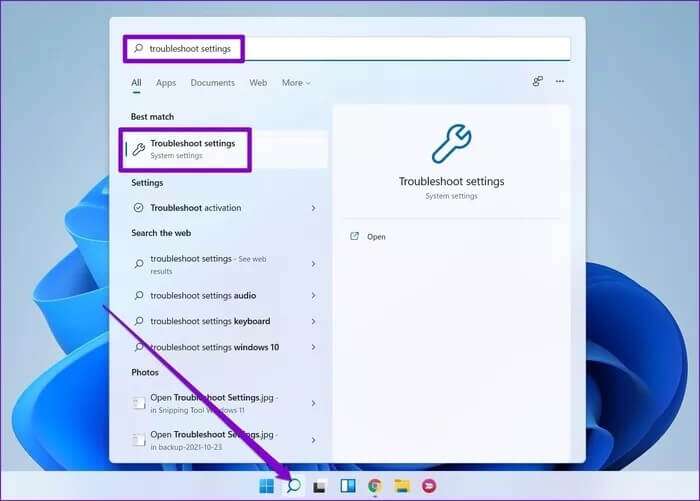
Paso 2: Hacer clic Otros solucionadores de problemas y correcciones.
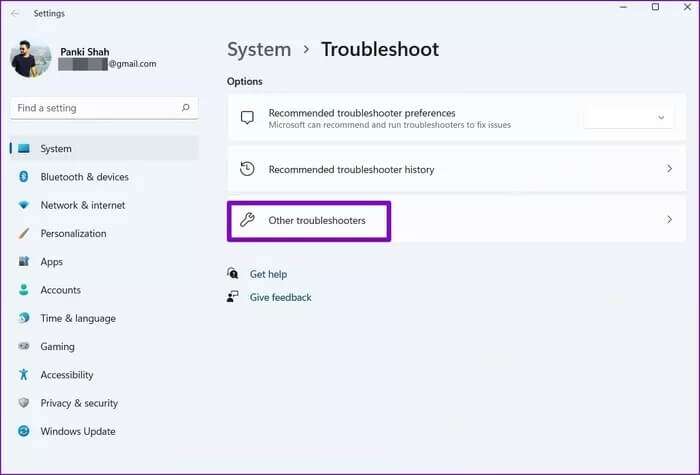
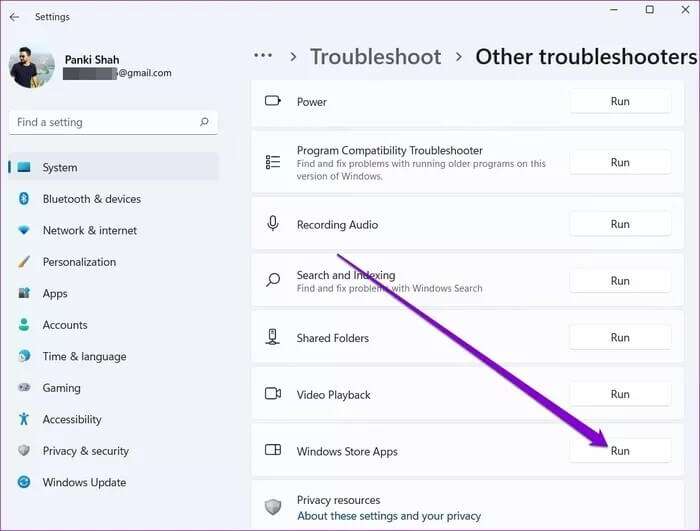
Después de ejecutar el solucionador de problemas, abra la aplicación Fotos para ver si se resolvió el problema.
3. Deshabilite solo el contenido de la unidad
De forma predeterminada, la aplicación Fotos está configurada para sincronizar y ver contenido de su cuenta de OneDrive. Subir todas esas fotos desde la nube puede ralentizar significativamente la aplicación. Por lo tanto, puede intentar deshabilitar la sincronización de OneDrive en la aplicación Fotos para ver si eso ayuda. Así es cómo.
Paso 1: Abierto Aplicación de fotos. Haga clic en el icono de menú en la parte superior derecha para abrir Configuración de.
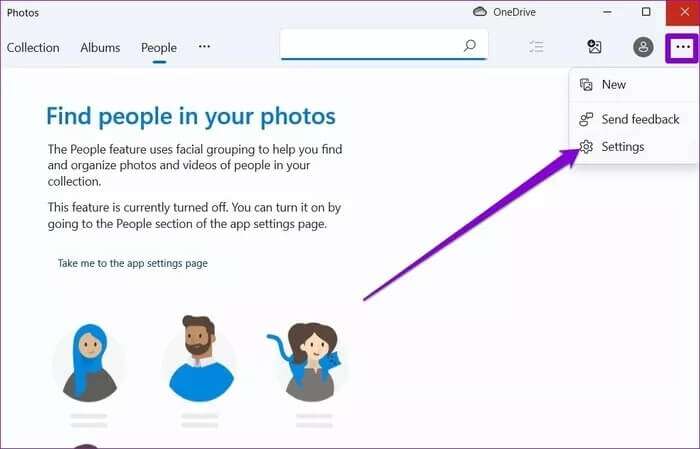
Paso 2: Ahora apaga la opción "Mostrar mi contenido a la nube solo desde OneDrive".
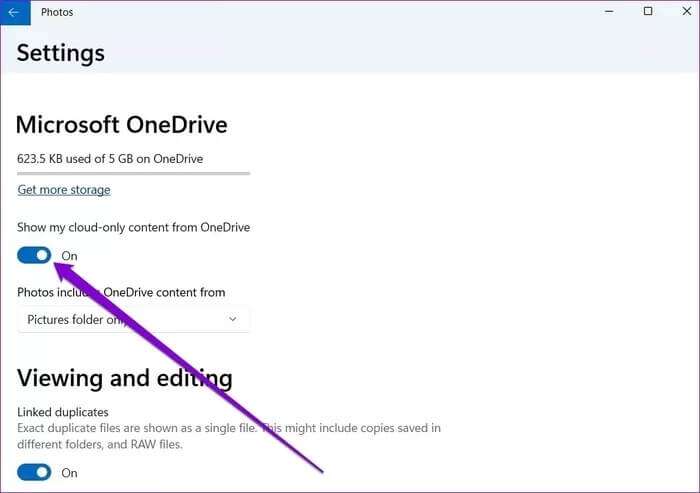
Ahora reinicie la aplicación para ver si funciona bien ahora.
4. Actualiza la aplicación
Si aún tiene problemas con la aplicación Fotos, puede intentar actualizarla a la última versión. Los desarrolladores de aplicaciones a menudo envían actualizaciones para corregir errores y mejorar la aplicación. Por lo tanto, actualizar sus aplicaciones regularmente es una buena idea.
Entonces, continúe y abra Microsoft Store para instalar cualquier actualización pendiente para Microsoft Photos.
5. Repara o reinicia la aplicación
La herramienta de reparación en Windows es muy efectiva cuando se trata deSolucionar problemas menores con la aplicación. Además, no perderá ningún dato mientras lo hace. Windows 11 ofrece esta opción para todas las aplicaciones descargadas de Microsoft Store, incluida la aplicación Fotos.
Siga leyendo para descubrir cómo arreglar la aplicación Fotos en Windows 11.
Paso 1: presione la tecla . Windows + I Para ejecutar una aplicación Configuración de. Cambiar a pestaña Aplicaciones E ir a Aplicaciones y características.
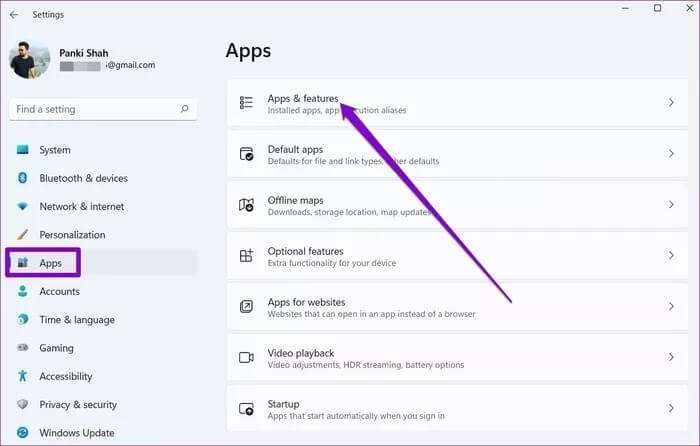
Paso 2: Desplácese hacia abajo para Aplicar Fotos de Microsoft. Use la lista de tres puntos al lado y seleccione Opciones avanzadas.
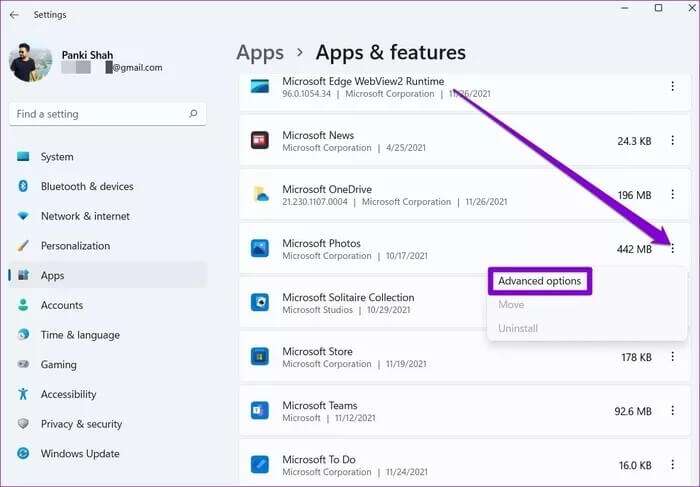
وة 3: Finalmente, haga clic en el botón "Reparar" para iniciar el proceso de restauración.
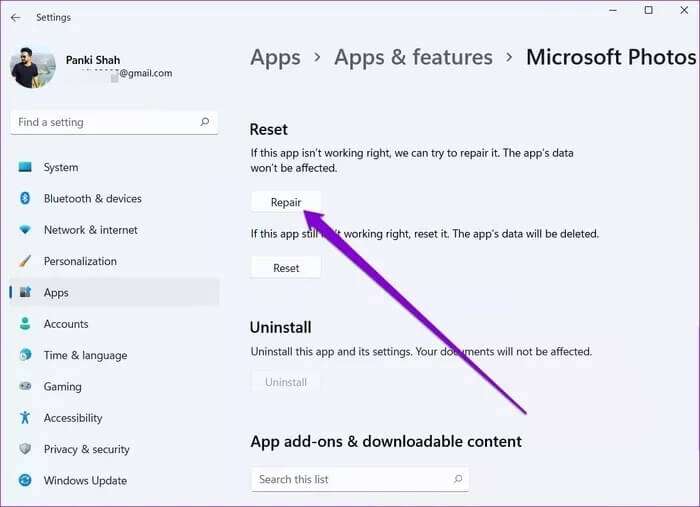
Si el problema persiste incluso después de reparar la aplicación, Microsoft recomienda restablecer la aplicación. Esto debería eliminar todos los datos de la aplicación y restablecer la configuración de la aplicación a sus valores predeterminados. Una vez hecho esto, continúe y verifique si la aplicación Fotos funciona bien ahora.
6. Reinstale la aplicación
Si la aplicación Fotos no funciona incluso después de restablecerla, entonces reinstalar la aplicación Fotos es su última opción. Es posible que la aplicación no se haya actualizado correctamente o que algunos datos asociados a ella se hayan dañado. Si es así, reinstalar la aplicación Fotos desde cero debería solucionar el problema.
Como no puede desinstalar la aplicación Fotos desde Configuración, tendrá que usar PowerShell en Windows 11. Así es como se hace.
Paso 1: Menú abierto Empezar , Y escriba powershell de windows, y haga clic en Ejecutar como administrador Para ejecutarlo con derechos de administrador.
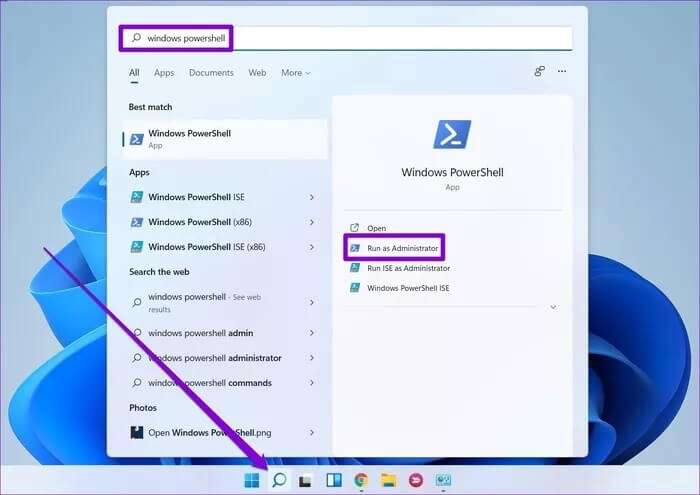
Paso 2: En la consola, pegue el comando que se indica a continuación y presione Intro.
get-appxpackage * Microsoft.Windows.Photos * | remove-appxpackage
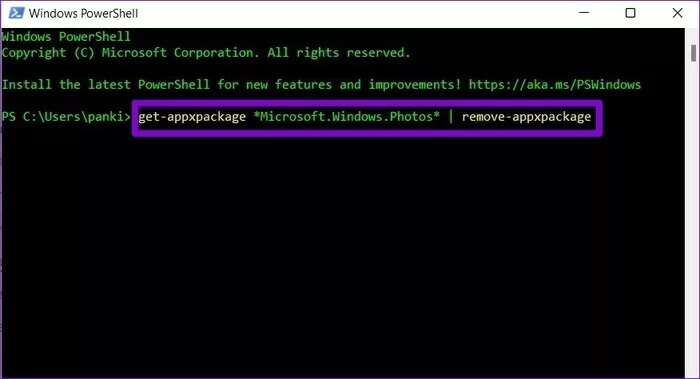
Una vez eliminado, abra Microsoft Store e instale la aplicación Fotos.
Mostrar imágenes, no errores
Microsoft ha incorporado muchas funciones a la aplicación Fotos en los últimos tiempos. Ya sea que se trate de la capacidad de editar videos o encontrar personas por rostro, la aplicación Fotos ha crecido mucho desde ser solo una aplicación de visor de fotos en Windows. Pero si está cansado de tales errores o está buscando una mejor aplicación de visualización de imágenes, consulte Las mejores aplicaciones de visor de fotos para Windows.